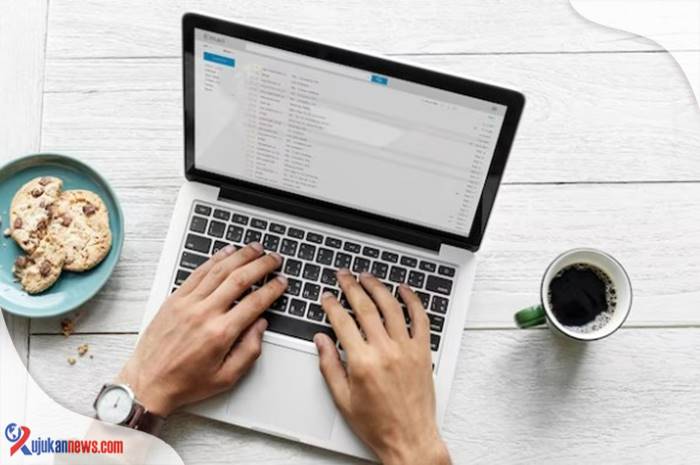Advertisement
Aplikasi Class Point bisa dijadikan sebagai aplikasi alternatif untuk membuat materi pembelajaran maupun untuk membuat soal dan jawaban quiz yang terlihat berbeda.
Advertisement
Melalui aplikasi Class Point ini, proses pembuatan materi quiz bisa dilakukan secara mudah dengan proses yang cepat tanpa perlu keahlian khusus untuk memanfaatkannya.
Meski demikian untuk bisa menggunakan aplikasi Class Point, para penggunanya diharuskan untuk mendownload aplikasi ini terlebih dahulu. Berikut langkah yang harus dilakukan:
Unduh Aplikasi Class Point
Untuk bisa mengunduh aplikasi ini, komputer Anda harus memiliki OS minimal Windows 7 dengan aplikasi Microsoft Office minimal tahun 2013.
Advertisement
Klik “Finish” saat proses pengunduhan selesai, kemudian keluar dari mesin browser dan masuk ke aplikasi Power Point.
Ketika mengakses aplikasi Power Point, layar komputer akan menampilkan pemberitahuan “Loading Add Ins” Class Point sebagai indikator jika aplikasi Class Point sudah langsung terdeteksi dengan aplikasi Power Point.
Mendaftar Aplikasi Class Point
Kemudian di menu utama aplikasi Power Point kemudian klik menu Inknoe Class Point dan klik Sign In untuk melakukan pendaftaran terlebih dahulu sebelum memulai menggunakan aplikasi ini.
Setelah itu, isi juga informasi akun email serta password yang bisa Anda gunakan untuk mengakses Class Point. Ketika proses pendaftaran selesai, klik Next kemudian buka email yang Anda daftarkan untuk aplikasi Class Point ini untuk melihat kode verifikasi yang dikirim melalui email kemudian klik verifikasi.
Bila tampilan aplikasi Class Point terlihat saat Anda membuka aplikasi Power Point itu berarti pendaftaran sudah berhasil dilakukan.
Fitur yang Bisa Digunakan di Aplikasi Class Point.
- Kode Kelas / Class Code
Di Class Point terdapat fitur kode kelas yang bisa dibagikan kepada para siswa untuk bisa mengikuti mata pelajaran. Selain itu, para siswa juga tidak perlu mengunduh aplikasi untuk bisa mengikuti pembelajaran melalui aplikasi Class Point.
Cara membuat kode kelas pun sangat mudah, karena ditempatkan di pojok kanan atas menu aplikasi Class Point dan cukup di klik, maka para siswa akan langsung diarahkan ke kelas.
- Fitur Anotasi / Annotation
Ketika menggunakan aplikasi Class Point di program Power Point, Anda juga bisa memanfaatkan fitur anotasi dengan aplikasi Class Point. Fitur anotasi bisa Anda temukan dibagian bawah tool bar ini bisa Anda gunakan untuk kebutuhan berikut ini:
- Laser Pointer
Laser Pointer berfungsi sebagai kursor penunjuk tiap slide yang ada di layar yang memudahkan guru untuk menerangkan point-point dalam mata pelajaran.
- Pulpen Digital
Pulpen atau pena digital ini akan memudahkan siapapun pengguna aplikasi ini untuk membuat berbagai tulisan seperti tanda tangan atau penegasan kata atau kalimat yang ada di layar slide. Terdapat pilihan warna yang bisa dipilih sesuai dengan kebutuhan yang terletak di bagian bawah tool bar aplikasi.
- Highlighter
Higlighter berfungsi untuk memperjelas materi pelajaran baik yang ada di kalimat maupun di layar slide.
- Erase
Erase berfungsi untuk menghapus atau menghilangkan tulisan maupun kalimat maupun ikon tertentu pada file yang sedang dibuat. Dengan fitur ini, guru tak perlu takut jika salah mengetik atau menyisipkan gambar karena bisa dihilangkan atau dihapus dengan mudah.
- Papan Tulis Digital (White Board)
Papan tulis digital (White Board) menjadi fitur yang paling disukai dalam aplikasi ini, karena dengan fitur ini, tenaga pendidik yang memanfaatkan aplikasi ini tak perlu memanfaatkan media tambahan ketika hendak menjelaskan suatu materi secara lebih detail.
Untuk menggunakan fitur papan tulis ini pun cukup mudah dan bisa ditemukan di tool bar bagian bawah menu utama. Papan tulisn ini juga dapat disesuaikan background warna dengan mudah.